Программа для просмотра шрифтов windows 10
Данный класс утилит предназначен для просмотра шрифтов, которые есть в вашей системе. Такие утилиты особенно востребованы для офисных программных комплексов. К примеру, издательское дело, в нем используется широкий ассортимент шрифтов.
Представьте себе, что вам надо быстро подобрать необходимый шрифт из очень длинного списка. Открывать каждый из шрифтов и запоминать "как смотрелся текст" - не лучшая затея. Если рассматривать через призму разработки, то любое программное обеспечение, в котором есть хоть какие-нибудь шрифты, кроме тахома и ариал, потребует тщательного отбора. Ведь от множества параметров зависит (включая даже цвет и заливку) подойдет ли тот или иной шрифт. При определенных стечениях обстоятельств даже красивый шрифт может стать раздражающим или нечитаемым.
Безусловно, такие утилиты стоит так же использовать для просмотра карт символов. Такие карты представляют собой набор пар "код - символ". Хотя, на уровне обычного пользователя карта обычно представляется просто набором символов, без указания кода. Самый простой пример. Когда вы хотите вставить какой-нибудь оригинальный символ в текст документа по средствам офисных программ. Или, например, как раньше, вставляли в логины уникальные символы, которые можно было набрать только через комбинации Alt + код.
Старые утилиты для просмотра шрифтов поддерживают только ASCII или ANSI набор из 256 символов. Такие утилиты на сегодняшний день уже не самые актуальные, так как Unicode используется уже практически везде. Но, тем не менее применение им можно найти и сегодня.
Если вам необходима более широкая функциональность, включая управление шрифтами в системе, то вам стоит ознакомиться с утилитами из обзора Лучшие бесплатные менеджеры шрифтов.
Обзор бесплатных программ для просмотра шрифтов
Программы для просмотра шрифтов с поддержкой Unicode символов

Если вы заинтересованы в доскональном изучении всего репертуара Unicode, то BabelMap Эндрю Веста - это то, что вы ищите. Стоит сразу оговориться, что эта утилита покажется сложной и непонятной для обычных пользователей, не имеющих технических познаний. Это единственная утилита для просмотра шрифтов, которая работает со всеми Unicode шрифтами, вплоть до самых последних.
BabelMap позволяет посматривать весь репертуар символов для каждого из шрифтов. После чего вы можете пометить любой символ, добавить в закладки, скопировать его или даже перекодировать. Вы так же можете создавать составные шрифты из блоков символов различных других шрифтов. И множество других необъятных возможностей, которые вряд ли заинтересуют большинство пользователей.
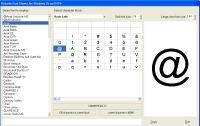
Если вы ищите простую утилиту для просмотра шрифтов, то вы ищите Unicode Font Viewer Майка Лишке. Она будет весьма хорошей заменой стандартным средствам просмотра Windows. Очень проста в использовании. Выбираете шрифт. Затем блок символов. После чего нужный символ. Символ отобразится в увеличенном виде. Теперь вы можете его скопировать. Ничего сложного. Правда, если вам нужно получить много символов, то приготовьтесь к объемной рутинной работе. К недостаткам можно отнести невозможность изменить размер экрана и отсутствие дополнительной информации о просматриваемом шрифте.

Opcion Font Viewer это хороший вариант, если вам необходима одна утилита для разных операционных систем. Она работает с Linux, Windows и Mac OS X. Утилита предназначена только для предварительного просмотра установленных шрифтов. Можно добавить шрифт в закладку любимых шрифтов. Это будет весьма полезно, если вы частенько работаете с одними и теми же шрифтами.
Еще утилиты:
- Character Map (Java) (Сайт более недоступен) Кита Фенски показывает дополнительную информацию о шрифте. Она требует Java. К сожалению, у нее нет ни инсталляторов, но готовых исполняемых файлов. Вам придется вручную запускать по средствам java-машины.
- Microsoft OpenType Font File Properties Extension или проще Font Properties Extension не позволяет просматривать шрифты или их символы. Этот пакет позволяет получить расширенную информацию о шрифте. Как и следует из названия - информация располагается в дополнительных закладках окна свойства файла. Проще говоря, кликните правой кнопкой мышки на файле шрифта. Выберите его свойства. И вот оно! Если вам запрещено использовать сторонние программы, то в связке с Windows Character Map вы получите вполне рабочий инструмент.
Программы для просмотра шрифтов без поддержки Unicode символов
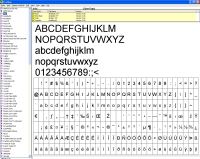
FontMap Гэри Дикса представляет собой достаточно мощную утилиты для просмотра шрифтов с широким ассортиментом возможностей. Например, вкладка с деревом файловой системы. Вы легко и быстро сможете пробежаться по всем шрифтам, не совершая при этом лишних действий. Важно отметить, что она способна просматривать шрифты Unicode, правда, эта функциональность заморожена в 2005 году. К сожалению, самые свежие версии являются платными. Разделение на бесплатное и платное коснулось не только версионности, но и функциональности. Например, чтобы просматривать Unicode вам придется приобрести программу. Стоит отметить, что в бесплатной версии вы можете только просматривать предварительный вид для печати. Функциональность самой печати платная. Даже с такими ограничениями, утилита вполне заслуживает внимания.
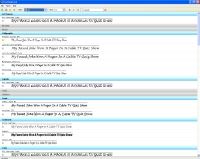
FindThatFont! Мафиса Лагерберга проста в использовании, но содержит два важных недостатка. Во-первых, она работает только со шрифтами Unicode из-за ограничения используемого языка программирования. Это означает, что никакие стандартные Windows шрифты нельзя будет посмотреть. Во-вторых, несмотря на само упоминание Unicode, из всего набора внутри шрифта можно посмотреть только ASNI символы. Тем не менее, это простая утилита автоматически группирует установленные шрифты по 36 предустановленным классам. Эти классы шрифтов можно изменять по своему желанию. Вы можете экспортировать и импортировать настройки классов. Очень удобно организована работа с предпросмотром текста.
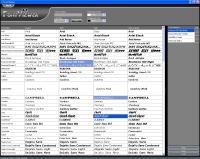
Font Viewer от Thinking BIG Information Technology это еще одна неплохая утилита для просмотра шрифтов. Шрифты отображаются в строке в обычном и жирном варианте, курсивом и полужирным курсивом. Так что вы сможете сразу понять подойдет вам этот шрифт или нет. Список шрифтов настраиваемый, что делает утилиту незаменимой при частом использовании групп шрифтов. Например, одна группа для рассылки, другая группа для буклетов и т.д.
Менеджер шрифтов. Просмотр установленных и неустановленных шрифтов. Легкий, интуитивно понятный интерфейс.

Категория: Работа с текстом / Шрифты
FontDetect
Распознавание шрифтов на изображении.

Категория: Работа с текстом / Шрифты
FonTemp
Установка шрифтов «на временное пользование» независимо от их расположения (хоть по сети).
Система не «перегружена» большим количеством постоянно установленных шрифтов (к тому же оно ограничено).
При закрытии программы (или перезагрузке) шрифты перестают быть установленными (видимыми всеми программами).
Список Наборов и список шрифтов из каждого набора.
Метки для «временного выключения из этого временного списка» :).
Количество созданных наборов не ограничено.
Удобный вызов из FontMassive (сначала в FM выделите шрифты и откройте контекстное меню списка).
Возможность самостоятельной работы (без всего пакета FontMassive Pack).
Работа с командной строкой.
Сворачивание в трей («к часам»).

Категория: Работа с текстом / Шрифты
FontMassive Light 2.0
Менеджер шрифтов.
Можно посмотреть, как выглядит набранный нами текст в разных шрифтах.
Можно просматривать как установленные шрифты, так и просто указать папку со шрифтами.

Категория: Работа с текстом / Шрифты
Free Font Renamer
Программа для переименования коллекций шрифтов. Обычно файлы шрифтов названы сокращенно и не совсем понятно, какой где. Эта программа может пакетно переименовать все файлы, включая подпапки (если хотим), вернув им оригинальные имена. Free Font Renamer может также удалять пробелы в названиях шрифтов, если это необходимо. Все шрифты, находящиеся в системной папке Windows, будут проигнорированы.

Категория: Работа с текстом / Шрифты
Installed Font Previewer (A.c) - вводим слово или фразу, выбираем размер, жирный, курсив . и смотрит как это смотрится в разных шрифтах.

Категория: Работа с текстом / Шрифты
Nexus Font
Менеджер для управления шрифтами в системе Windows.
Есть возможность отображения написанного текста с использованием различных шрифтов.
Приложение поддерживает шрифты форматов TrueType, OpenType и Adobe Type1.
NexusFont, также, очень полезен при установке и удалении шрифтов, поиске дубликатов, переименовывании и так далее. Также есть возможность экспорта окна предварительного просмотра как изображение.
Это очень полезно, если Вам требуется подтверждение шрифта клиентом или коллегами.
Шрифт определяется как цифровой файл, состоящий из различных символов, символов, глифов и т. Д. Будучи пользователем компьютера, вы, должно быть, слышали эту терминологию довольно часто, потому что, прежде чем начать что-либо вводить в наших компьютерных системах, мы обычно устанавливаем желаемый шрифт. Устанавливая желаемый шрифт, мы подразумеваем, что мы устанавливаем различные параметры наших символов, такие как их размер, вес, стиль и т. Д. Эти параметры определяют, как на самом деле будет выглядеть наш текст.
Теперь программа просмотра шрифтов группирует шрифты по различным категориям в зависимости от их использования, а затем активирует определенную группу шрифтов только тогда, когда это необходимо. Это экономит много ваших системных ресурсов. В дополнение к этому, программа просмотра шрифтов управляет множеством других проблем, связанных со шрифтами, которые мы собираемся обсудить позже в этой статье. Теперь, без всякого преувеличения, мы поделимся с вами нашим списком из 5 лучших программ для просмотра шрифтов. Давайте вместе проверим, стоит ли их использовать.
Эта программа просмотра шрифтов также упрощает использование любых шрифтов из Персональной коллекции Google, как если бы они были локально установлены в вашей компьютерной системе. Вы можете применить стиль к различным разделам своей страницы, чтобы проверить, соответствует ли он вашим требованиям, с помощью функции Experiment в FontBase. Это программное обеспечение также предоставляет вам страницу с образцами, где вы можете увидеть все шрифты вместе и даже попробовать их комбинации. Функция активации шрифтов этого средства просмотра шрифтов настолько эффективна, что позволяет активировать любой шрифт даже без необходимости его установки.

FontBase
Вы также можете создавать коллекции различных шрифтов, а затем активировать их все вместе одним щелчком мыши с помощью функции Коллекции в FontBase. Этот просмотрщик шрифтов даже предоставляет вам функцию вложенных папок. Таким образом, вы всегда можете сохранить все свои файлы в идеальном порядке. Функция автоматического обновления этого средства просмотра шрифтов избавляет вас от необходимости обновлять его вручную. И последнее, но не менее важное: если вы хотите занять больше места на экране, просматривая шрифты в виде сетки, вы можете использовать функцию Multiple Views в FontBase.
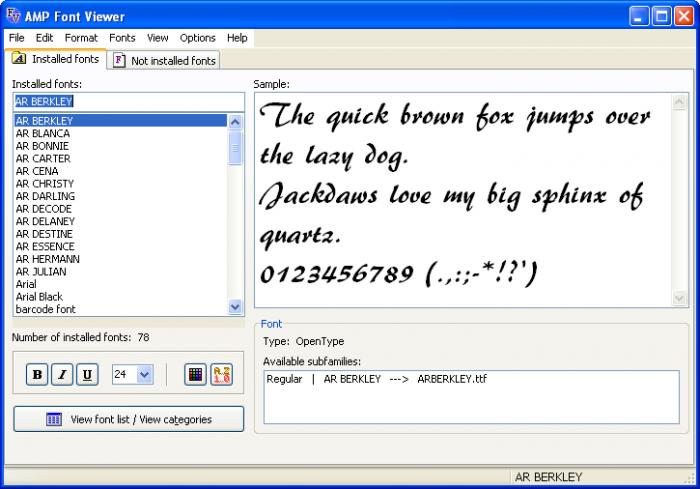
Средство просмотра шрифтов AMP
Это программное обеспечение позволяет вам организовать список всех установленных шрифтов во время их просмотра. Вы также можете распечатать список всех установленных шрифтов вместе с примером каждого из них, чтобы увидеть, как выглядит тот или иной шрифт. Если вы хотите протестировать шрифт перед его использованием, вы можете сделать это, выбрав этот шрифт и используя область блокнота для ввода всего, что вы хотите, и выяснения, действительно ли это то, что вам нужно. Более того, этот просмотрщик шрифтов доступен как на английском, так и на испанском языках, что означает, что если вы говорите по-испански, даже тогда вы можете удобно использовать AMP Font Viewer.

NexusFont

Расширенный просмотрщик шрифтов
Это программное обеспечение отвечает за установку и удаление всех ваших шрифтов. Функция карты символов Advanced Font Viewer позволяет увеличивать масштаб символов, которые вы вводили при использовании определенного шрифта, чтобы вы могли более внимательно рассмотреть все его детали. Он также имеет функцию, известную как Информация о шрифте, которую вы можете использовать всякий раз, когда хотите узнать все различные параметры, связанные с конкретным шрифтом. Advanced Font Viewer предлагает нам бесплатную версию с ограниченным набором функций, тогда как его полная платная лицензия стоит 39 долларов на одного пользователя.
Цены на Advanced Font Viewer
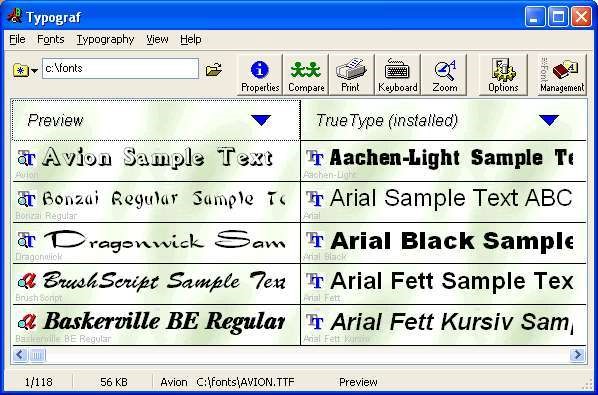
Типограф
Эта программа просмотра шрифтов способствует более легкому обмену наборами шрифтов по сети с помощью функции «Сеть / Сервер», и самое приятное то, что вам даже не нужно устанавливать это программное обеспечение на каждый отдельный компьютер, чтобы совместно использовать наборы шрифтов. Функция базы данных в Typograf позволяет вам каталогизировать все ваши шрифты. Он устанавливает и удаляет определенный шрифт, используя его эффективную функцию управления шрифтами. Этот просмотрщик шрифтов предлагает нам бесплатную версию, которую можно сразу же загрузить с его веб-сайта, тогда как его платная версия стоит 35 долларов с 30-дневной гарантией возврата денег.

Цены на Typograf
Windows 10 имеет множество встроенных шрифтов. Как и его предшественники, система также позволяет легко просматривать, устанавливать и удалять шрифты.
При использовании Windows 10 вам может потребоваться доступ к настройкам шрифтов для просмотра, установки и удаления. В этом руководстве мы узнаем, где система хранит шрифты и способы их установки и удаления в Windows 10.
Доступ к шрифтам и их настройка в Windows 10
Вы можете просмотреть все доступные шрифты, а также установить и удалить их, в приложении «Параметры» → «Персонализация» → «Шрифты». Вы можете получить доступ к настройкам определенного шрифта с этой же страницы. Используйте окно поиска в разделе «Доступные шрифты» чтобы найти нужный шрифт, к которому вы хотите получить доступ.
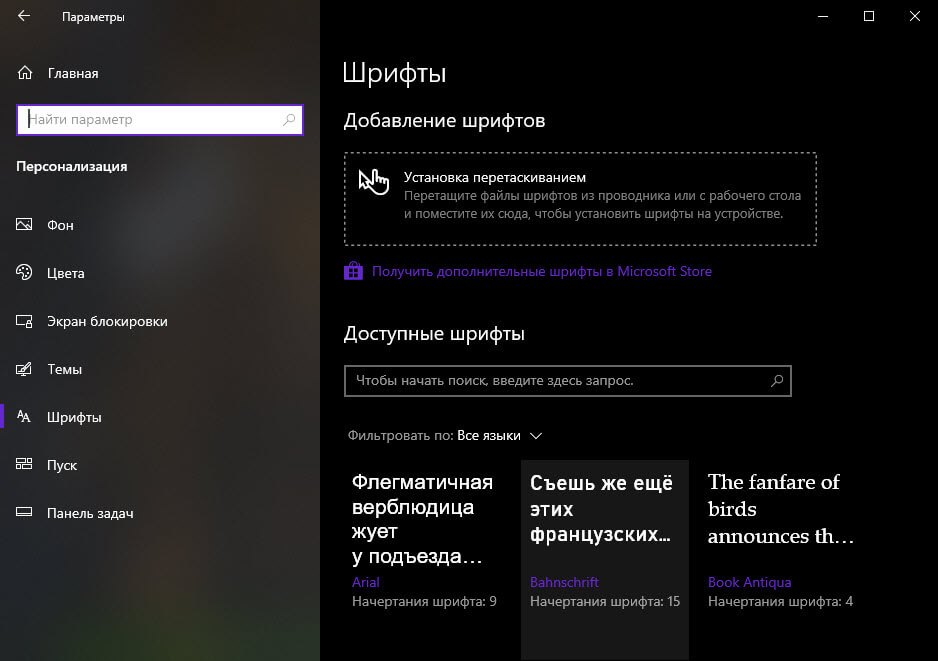
Все установленные шрифты сохраняются в папке C:\Windows\Fonts.
Предварительный просмотр шрифта в Windows 10
Шаг 1: Откройте страницу «Шрифты», перейдя в «Параметры» и выбрав группу настроек «Персонализация» → «Шрифты».
Шаг 2: Нажмите на шрифт, чтобы открыть детали. В поле «Введите данные для предварительного просмотра шрифтов» введите любое слово, чтобы увидеть, как оно будет выглядеть.
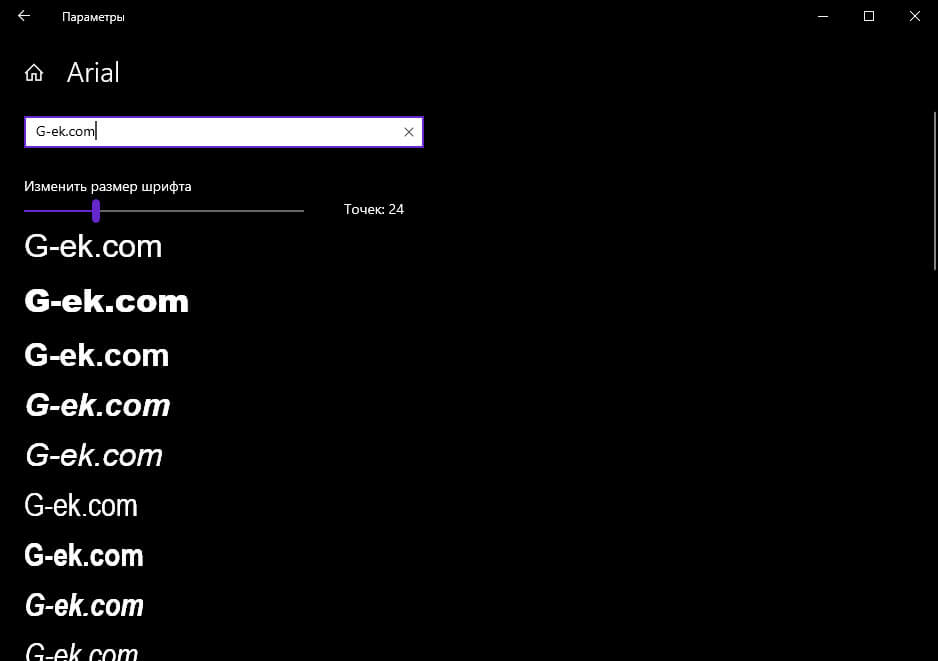
Установить новый шрифт из Магазина в Windows 10
В Windows 10 теперь есть возможность устанавливать шрифты из официального Магазина. Хотя в Магазине имеется ограниченное количество шрифтов, ожидается, что в будущем коллекция шрифтов увеличится.

Чтобы установить шрифт из Магазина:
В самом магазине Microsoft вы можете увидеть первые доступные шрифты, но уже с текущими версиями Windows 10. Вам просто нужно ввести в поиск магазина «шрифт». Затем вы увидите все шрифты, доступные на данный момент.
Шаг 1: Перейдите на страницу «Параметры» → «Персонализация» → «Шрифты».
Шаг 2: Нажмите ссылку «Получить дополнительные шрифты в Microsoft Store», чтобы открыть страницу шрифтов в приложении «Магазин». Кроме того, вы можете напрямую открыть приложение Store и выполнить поиск шрифтов.
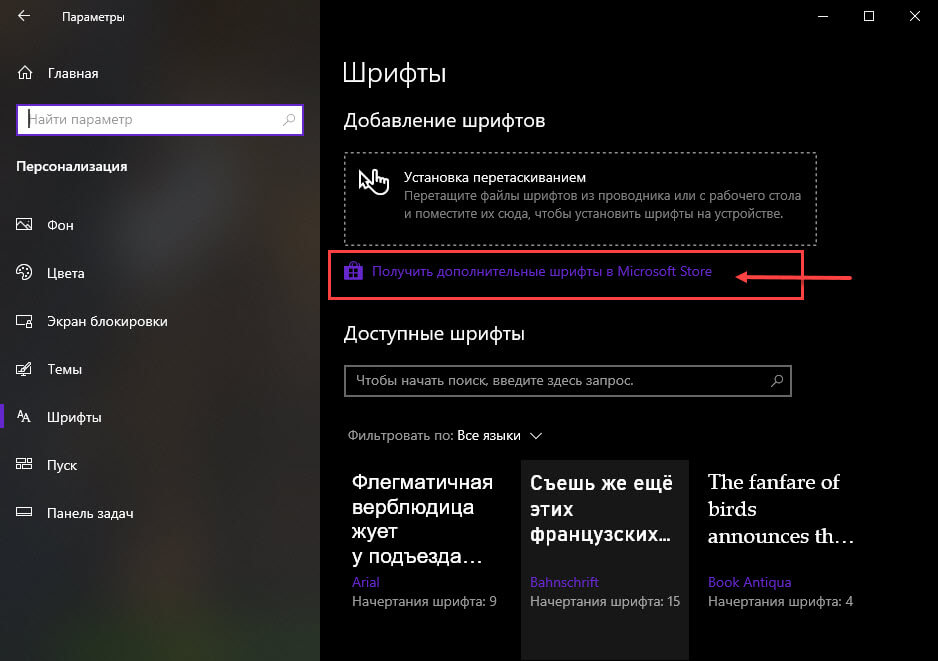
Шаг 3: В галерее шрифтов дважды кликните на значок шрифта, чтобы открыть его страницу.
Шаг 4: Наконец, нажмите кнопку «Получить», чтобы загрузить и установить шрифт.
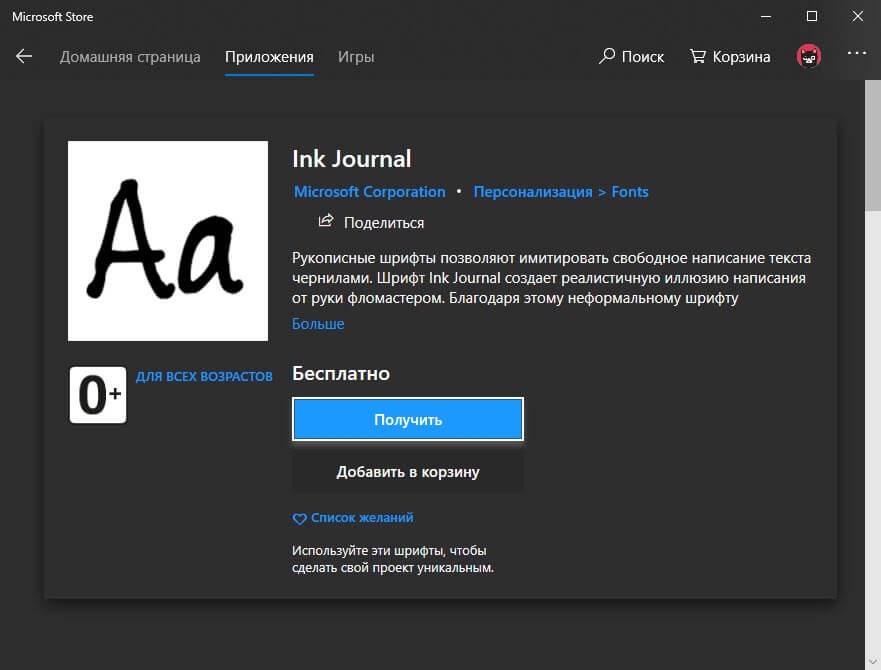
Установленный шрифт появится на странице «Шрифты» в приложении «Параметры». Если есть обновление для шрифта, его можно немедленно установить с помощью магазина Windows 10.
Шрифты доступные в настоящее время в магазине Microsoft:
- Arial Nova
- Convection
- Nina
- Rockwell Nova
- Gill Sans Nova
- Verdana Pro
- Georgia Pro
- Ink Draft
- Ink Journal
- Convection
- PT Root UI
Установка сторонних шрифтов вручную
Помимо шрифтов, доступных в Магазине, вы также можете установить сотни красивых шрифтов, доступных в Интернете. Например, вы можете загрузить и установить Google Fonts в Windows 10.
Чтобы установить сторонний шрифт:
Шаг 1: Загрузите шрифт на свой компьютер. Извлеките его, если он находится в ZIP-архиве.
Шаг 2: Перейдите на страницу «Параметры» → «Персонализация» → «Шрифты». Перетащите новый файл шрифта в область «Добавление шрифтов» → «Установка перетаскиванием», чтобы установить сторонний шрифт.
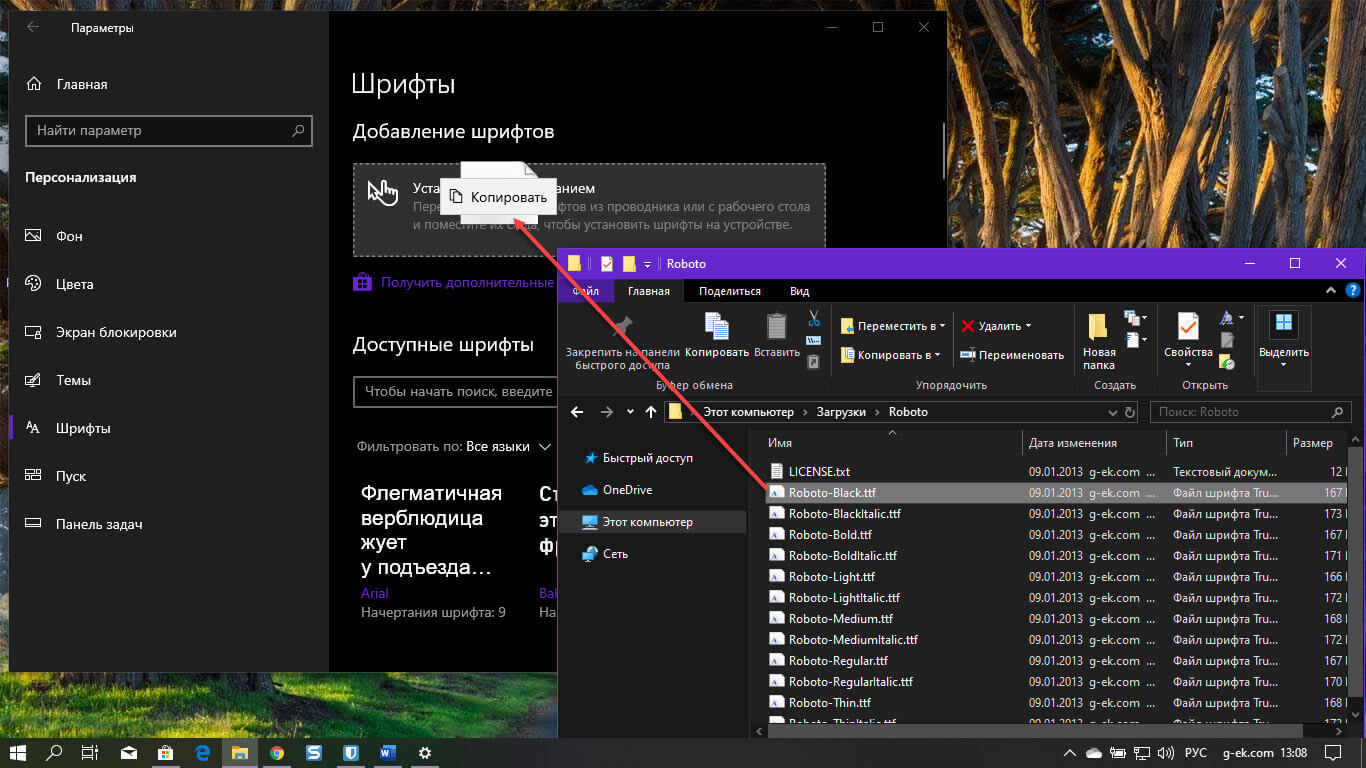
Кроме того, вы можете кликнуть правой кнопкой мыши в проводнике на файле шрифта и выбрать опцию «Установить».
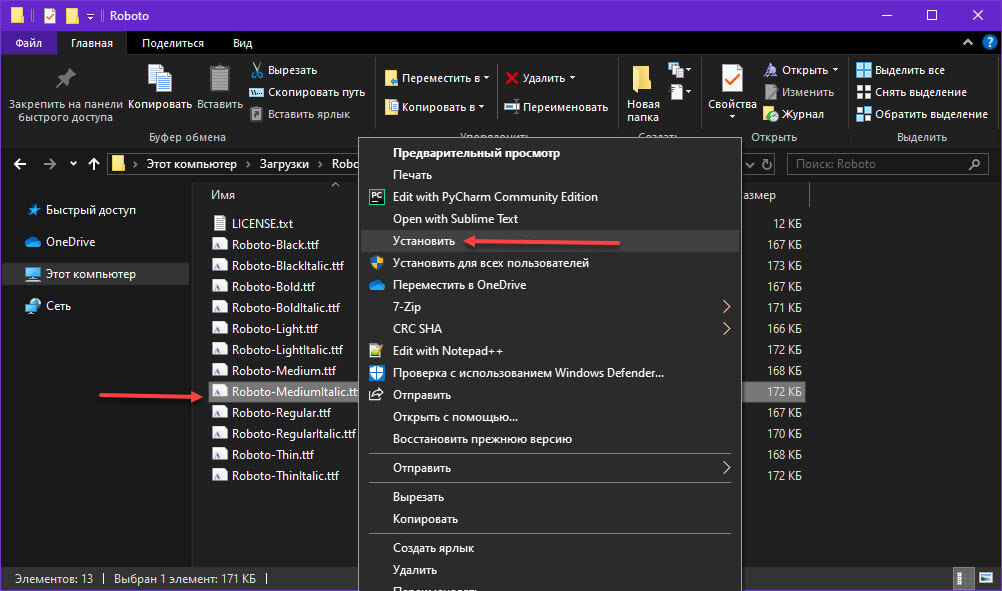
Удалить шрифт в Windows 10
Шаг 1: Прежде всего, перейдите на страницу «Параметры» → «Персонализация» → «Шрифты».
Шаг 2: Нажмите на шрифт, который вы хотите удалить, чтобы открыть страницу с информацией.
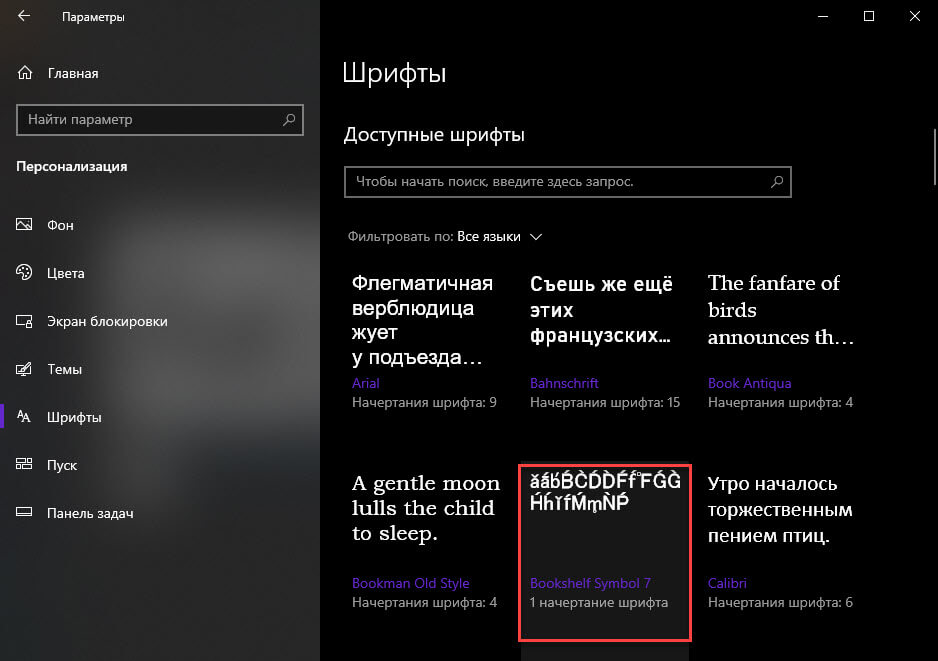
Шаг 3: Прокрутите страницу вниз, чтобы увидеть кнопку «Удалить». Нажмите на кнопку «Удалить». В диалоговом окне подтверждения, нажмите кнопку Удалить еще раз, чтобы удалить шрифт с вашего компьютера.
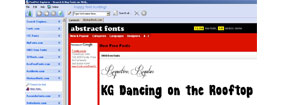
И еще раз о шрифтах. Точнее, об управлении ими. Как часто вам, дорогие дизайнеры, приходится слышать или произносить фразу: «А какой бы сюда шрифт?» И пошло-поехало. Сначала перебираем все имеющиеся, потом начинаем копаться в «пыльных» папках с архивами шрифтов, отложенных на черный день, потом, не найдя искомое, выходим на просторы интернет и продолжаем рыскать в поисках того самого шрифта.
Знакомо? Дежурка предлагает обзор инструментов, призванных облегчить этот выматывающий процесс.
Само собой, у каждого мало-мальски опытного дизайнера есть свои методы управления ворохом шрифтов. Кто-то пользуется стандартным просмотрщиком Windows, кто-то специальными утилитами — фонт-менеджерами, кто-то просто подбирает шрифт прямо в Photoshop, устанавливая в систему как можно больше шрифтов. Последний вариант крайне нежелателен и так поступают, в основном, только неопытные новички. Повторим для них, что установка большого количества шрифтов перегружает систему, замедляя ее работу и приводя к нестабильности. Так что, вам просто не обойтись без специальной программы-менеджера для работы со шрифтами. Давайте рассмотрим некоторые популярные бесплатные фонт-менеджеры.
FastFontPreview
Это самая простенькая утилита для просмотра и установки шрифтов (нет функции деинсталляции шрифта), которая нам встретилась. Перейдя на сайт разработчика, вы сможете скачать небольшой exe-файл. Программа мгновенно инсталлируется (хотя, собственно, регистрация в системе ей не нужна — после распаковки, вы можете скопировать запускаемый файл FastFontPreview.exe на диск, флешку или еще куда пожелаете, программа будет работать с любого носителя.
После первого запуска перед вами откроется маленькое окошко, отображающее установленные на данный момент шрифты.
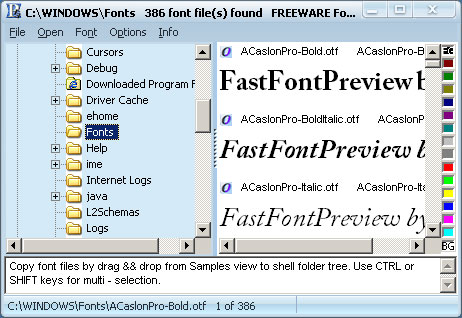
Утилиту можно настроить на сворачивание в трей, фразу для просмотра шрифта можно ввести свою, на нужном языке. Программка приятно выглядит, удобный понятный интерфейс. Повторим, FastFontPreview предлагает только просмотр и установку шрифтов, если вы захотите удалить шрифт, вам придется делать это стандартными средствами вашей операционной системы.
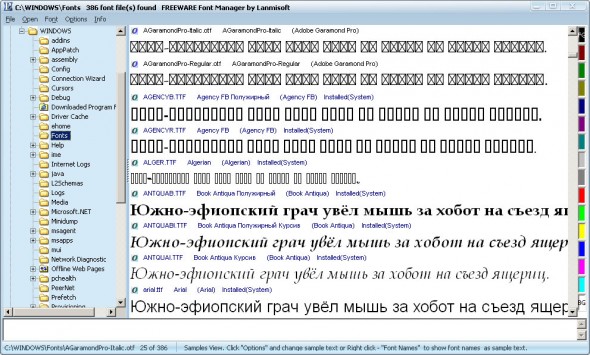
FontMassive Pack
Тройной удар по проблеме администрирования шрифтов от российских разработчиков.
Перейдя по соответствующим ссылкам, вы сможете скачать три замечательные утилиты для работы с шрифтами.
FontMassive — менеджер шрифтов. Работает очень быстро, не требует инсталляции — просто запускайте распакованный файл. Интерфес предлагается в трех языковых версиях: английской, русской и украинской. Программа имеет платную (Pro) и бесплатную (Light) версии. Версия Light позволит вам просматривать начертание как установленых, так и неинсталлированных шрифтов, по двойному щелчку раскрывает таблицу символов каждого шрифта, вы можете вызвать подробную информацию о свойствах шрифта, установить/удалить шрифты из системы (причем, если вы попытаетесь удалить системный шрифт, будете предупреждены об этом), распределять шрифты по папкам, создавая удобный каталог.

Имеет несколько режимов сортировки шрифтов, в том числе полезный режим «по ширине текста» — кликните правой кнопкой по заголовку колонки-табулятора и выберите Отсортировать-Ширина текущего текста. Правда, удобно? Фразу можно задать любую.
Включена функция просмотра выбранного символа в кривых (Ctrl+Alt+клик прямо по символу в списке). Бесплатная версия ограничивает колличество шрифтов в списке до 500, но больше устанавливать одновременно и не рекомендуется.
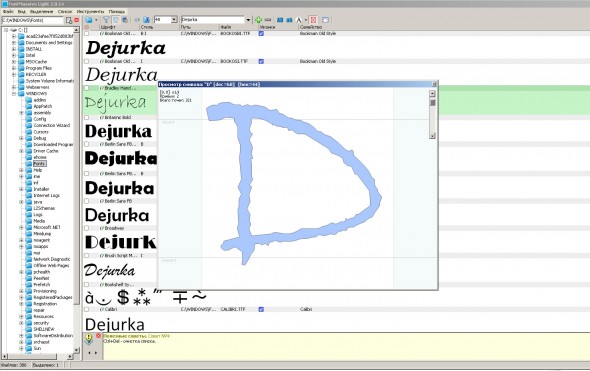
Версия Pro имеет дополнительные плюшки, вроде возможности изменения начертания символов через перемещение направляющих кривых, поиска шрифтов по названию, сортировки по колличество глифов, автоматического определения кириллических шрифтов и всякое прочее.
Замечательная программка, позволяющая подбирать шрифт, похожий на имеющийся. Решает извечную проблему дизайнера «Что же это за шрифт?». Вы вручаете этой утилитке изображение, содержащее текст, набраный искомым шрифтом, и следуете подсказкам программы. При некоторой сноровке, можно быстро подбирать максимально соответствующий шрифт из вашей коллекции.
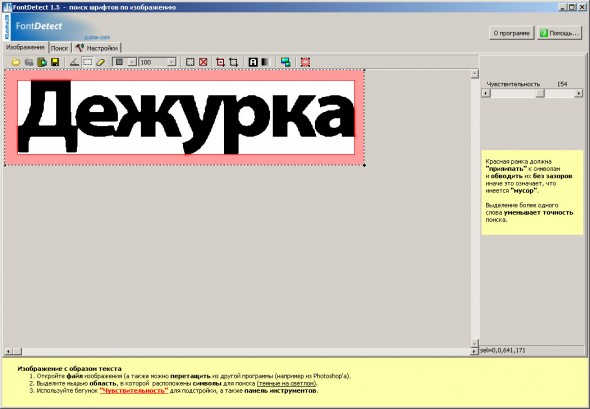
Отличная утилита, пока еще бесплатная. Автор анонсирует следующую версию как платную, в данный момент желающие могут принять участие в ее бета-тестировании.
Это бесплатная утилита для временной установки шрифтов. Часто дизайнеру нужен шрифт «на попробовать», либо для выполнения единоразовой задачи. Шрифт устанавливается, используется — и, как это водится, забывается, продолжая висеть в системной папке чуть ли не до переустановки системы. Для того, чтоб не засорять систему заведомо неиспользуемыми шрифтами, можно установить шрифт «на время» с помощью FonTemp. Шрифт может находиться в любой папке, хоть на CD или флешке, или даже на другом компьютере вашей сети. Вам просто нужно перетащить мышкой интересующий вас шрифт в окошко программы — и можно пользоваться! Система будет видеть этот шрифт, пока не закроете утилиту. Временные шрифты можно группировать в наборы, быстро переключаясь между ними. Некоторые шрифты можно отметить как «временно выключенные».
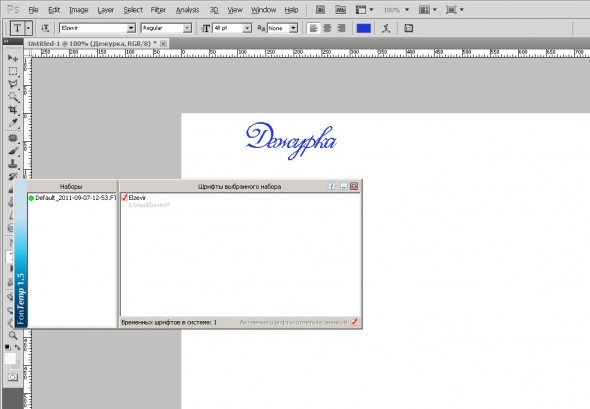
FonTemp можно запускать и держать свернутым в системном трее, да и установки он не требует.
NexusFont
Еще один полноценный бесплатный менеджер шрифтов от корейского разработчика xiles. Простой и мощный органайзер позволит просматривать, устанавливать и удалять шрифты. Имеет удобный интуитивный многоязычный интерфейс, в том числе и русский. Несомненный плюс — шрифты не обязательно устанавливать в систему. Пока запущен NexusFont, все собранные в нем шрифты будут доступны другим приложениям.
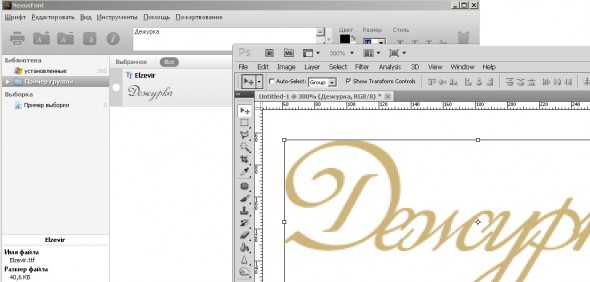
Не требует установки, может запускаться с флешки. К тому же, сохраняет в себе библиотеки ваших наборов шрифтов, позволяя пользоваться ими, не привязываясь к конкретному компьютеру.
Позволяет классифицировать шрифты по папкам. Отличная функция — позволяет создавать ярлыки-метки для шрифтов, в которых вы можете указать все, что хотите.
Включена функция поиска дублирующихся шрифтов, даже если они имеют разные имена файлов, экспорта шрифтов в виде изображения и другие плюшки.
MyFontbook
Когда под рукой нет ни компьютера с любимым фонт-менеджером, ни даже флешки или диска с его портативной версией, на выручку приходит myFontbook. Это бесплатный онлайн-менеджер шрифтов, позволяюший с любой точки интернет заглянуть в вашу коллекцию просто через браузер. Ему наплевать на платформу, установленный софт — он «вещь в себе».
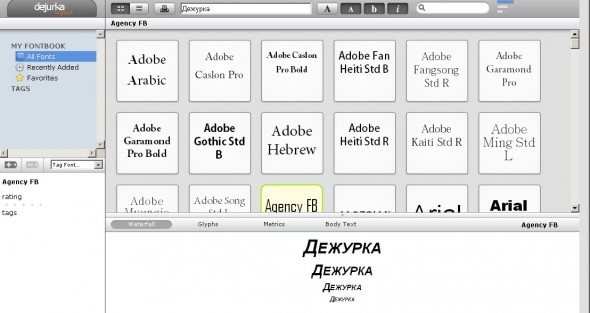
MyFontbook позволяет просматривать установленные шрифты, сортируя их по рейтингам и меткам, которые вы им присваиваете — например, тэги под определенный проект или просто ваши личные заметки. Вы можете ввести свой текст для отображения примера шрифта, применить к нему различшые варианты форматирования. Немного напрягает медленный старт, особенно, если у вас установлено большое количество шрифтов.
Чтобы пользоваться MyFontbook, необходимо зарегистрироваться на их сайте. Для сомневающихся и любопытных есть демо-режим. Как регистрация, так и пользование, бесплатны.
FontFrenzy
Совсем маленькая утилита, предназначенная для чистки установленных шрифтов. При установке приложений в вашу систему автоматически добавляются все новые и новые шрифты, засоряя ее. Эта бесплатная маленькая программка весом всего около 500 Кб умеет удалять все шрифты, добавленные после изначальной установки Windows. Вы сможете указать папку, в которую FontFrenzy поместит все удаленные шрифты, так что откат всегда возможен. К тому же, в ней есть функция, называемая FrenzySnap — можно сохранить существующий набор шрифтов, чтобы вренуться к нему, если что-то пойдет не так. Это делается через функцию ReFenzy. Ну и стандартные для фонт-менеджеров инструменты установки, удаления и просмотра шрифтов тоже доступны.
Так что, если вас достало количество непонятно откуда взявшихся шрифтов, но за нож хвататься страшновато — эта FontFrenzy для вас.
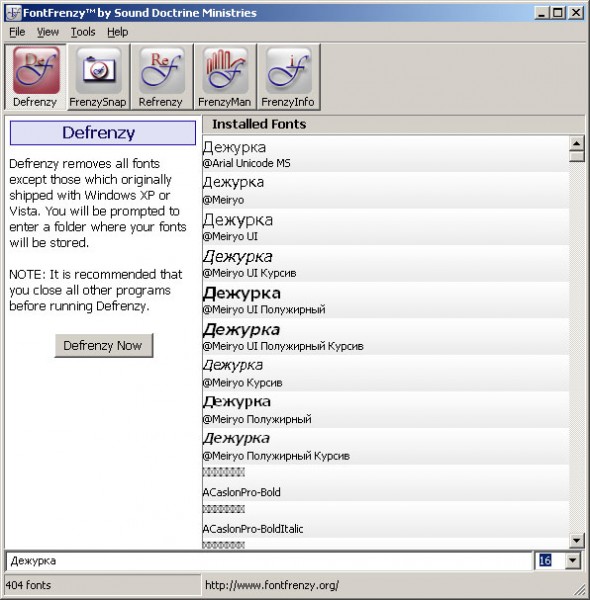
FontNet Explorer
Еще один оригинальный инструмент для борьбы с упрямыми шрифтами — барузер для поиска шрифтов в Интернет. Приложение представляет из себя коллекцию ссылок на крупные сайты со шрифтами и встроенный браузер, через который вы можете легко и удобно отыскать отсутствующий у вас шрифт. Вводите в поисковое окно название искомого шрифта, и программа сама проверяет его наличие на всех известных ей сайтах.
Установка не требуется, просто скачайте, распакуйте и запускайте. FontNet Explorer
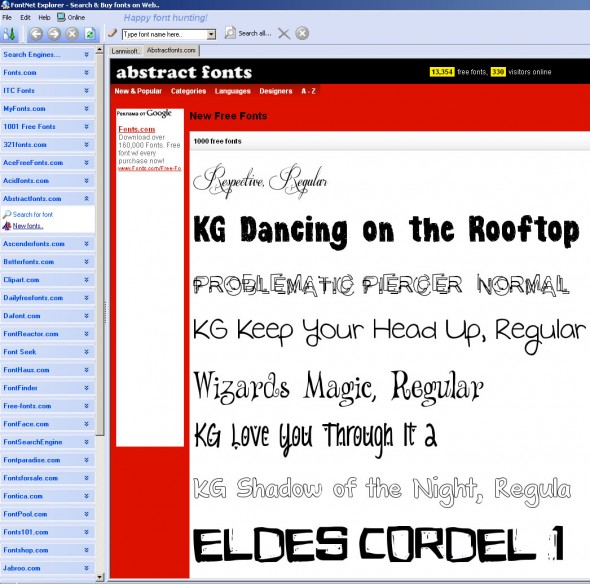
Надеемся, эта подборка будет вам полезна. Будет интересно услышать ваши мнения об этих приложениях, равно как и ссылки на другие бесплатные менеджеры шрифтов, которыми пользуетесь вы.
Ваша Дежурка.
Читайте также:


